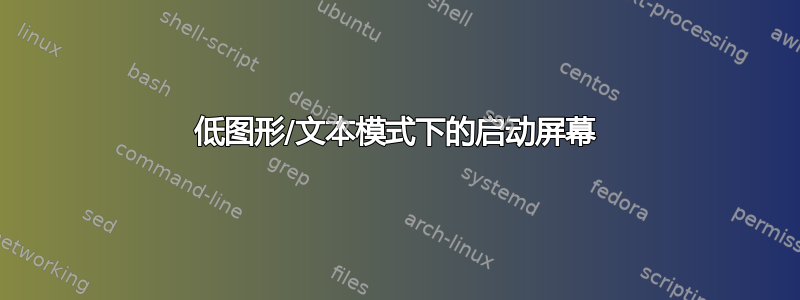
我的 ubuntu 启动屏幕显示为奇怪的低分辨率,几乎是文本模式,而不是通常的光滑的白色“ubuntu”在深色背景上。这不是什么大问题,因为当 GDM 加载时一切都会正常,但如果有一种简单的方法可以修复它,我愿意尝试一下。
答案1
有一种解决专有驱动程序和 Plymouth 问题的方法,对我来说,使用 Nvidia 驱动程序也能解决问题。
安装包v86d
。
备份并编辑文件
/etc/default/grub:cp /etc/default/grub ~/.etc.default.grub && gksudo gedit /etc/default/grub将以下内容替换
GRUB_CMDLINE_LINUX_DEFAULT="quiet splash"为GRUB_CMDLINE_LINUX_DEFAULT="quiet splash nomodeset video=uvesafb:mode_option=1280x1024-24,mtrr=3,scroll=ywrap"#GRUB_GFXMODE=640x480以及看起来像的线条GRUB_GFXMODE=1280x1024。在这两个编辑中,将其替换
1280x1024为您想要的屏幕分辨率。编辑完成后,请确保保存文件并退出文本编辑器。现在
/etc/initramfs-tools/modules像编辑上一个文件一样进行编辑:cp /etc/initramfs-tools/modules ~/.etc.initramfs-tools.modules && gksudo gedit /etc/initramfs-tools/modules添加
uvesafb mode_option=1280x1024-24 mtrr=3 scroll=ywrap到文件末尾然后保存并关闭。现在编辑该文件
/etc/initramfs-tools/conf.d/splash(可能不存在):gksudo gedit /etc/initramfs-tools/conf.d/splash将其添加到文件中:
FRAMEBUFFER=ysudo update-grub2然后跑sudo update-initramfs -u。重启并饱览美景吧:)
答案2
您必须使用专有的 nvidia 或 fglrx 驱动程序。安装创业经理并尝试将引导加载程序分辨率更改为您的显示器支持的分辨率。


